Quando ci si accinge a procedere ad una nuova formattazione del disco fisso e ad una successiva reinstallazione di Windows, una delle operazioni più importanti da compiere è certamente quella che consiste nel backup dei driver di periferica in uso.
Per alcuni dispositivi hardware, infatti, dopo aver concluso l’installazione del sistema, Windows non dispone dei driver corretti da impiegare per l’utilizzo della periferica. Sebbene con Windows 7 la situazione sia notevolmente migliorata rispetto alle precedenti versioni del sistema operativo, per non incorrere in problemi è caldamente consigliato effettuare una copia di backup dei file necessari per il corretto funzionamento delle varie periferiche. Una volta ultimata la reinstallazione di Windows si avrà così a disposizione tutto il necessario per far funzionare nuovamente le periferiche hardware senza essere costretti a ricercare CD d’installazione od effettuare download via Internet.
Presentiamo tre software utilizzabili per effettuare il backup dei driver: Driver Magician Lite, Double Driver e Driver Backup.

A differenza dei due programmi che vi presentiamo di seguito, Driver Magician Lite è l’unico a non consentire il ripristino diretto dei driver oggetto di backup. Dopo aver operato una reinstallazione completa del sistema operativo, cioé, Driver Magician Lite non permette di ripristinare automaticamente i vari driver. L’operazione deve essere invece svolta in maniera manuale per ciascuna periferica non riconosciuta direttamente da parte di Windows.
Driver Magician Lite memorizza ciascun driver in una cartella a sé stante: alla directory viene attribuito il nome della periferica quindi è piuttosto semplice, di volta in volta, identificare il driver da ripristinare.
Driver Magician Lite è il “fratello minore” di un software più completo (ma a pagamento) che consente, tra l’altro, anche la creazione di file eseguibili “autoestraenti” che ospitano tutti i driver di periferica ed il ripristino automatico degli stessi. Una tabella che riassume le differenze tra le caratteristiche della versione Lite di Driver Magician rispetto alla release completa è consultabile in calce a questa pagina.
Per eseguire Driver Magician Lite, è sufficiente scaricare il file compresso prelevabile da questa pagina, estrarne il contenuto su disco fisso o su un’altra unità ed eseguire il file Driver Magician Lite.exe.
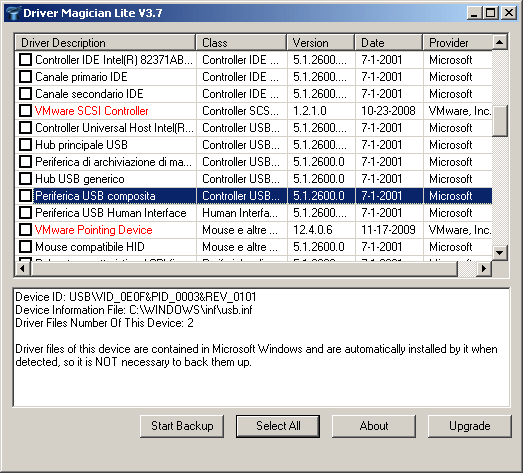
Tutte le funzionalità offerte dal programma sono concentrate nell’unica finestra che apparirà a video. Innanzi tutto, Driver Magician Lite proporrà l’elenco completo dei driver installati sul sistema in uso evidenziando in rosso quelli non sviluppati da Microsoft. I driver Microsoft, infatti, vengono solitamente installati automaticamente da parte del sistema operativo: se si vuole ridurre le dimensioni del backup, quindi, ci si può concentrare sui driver non-Microsoft.
Una volta selezionata la casella corrispondente ai driver oggetto di backup (o cliccato sul pulsante “Select all” per generare un backup integrale), è sufficiente fare clic su “Start Backup” e selezionare la directory ove si desidera che i file siano salvati.

Double Driver è un programma completamente gratuito che permette di creare agevolmente copie di backup di qualsiasi driver sia presente sul sistema. Il software non richiede l’avvio di alcuna procedura d’installazione: è sufficiente estrarre il contenuto dell’archivio Zip in una cartella di propria scelta e fare doppio clic sul file eseguibile dd.exe. Il programma è bene venga avviato con i diritti amministrativi (in Windows Vista ed in Windows 7 è possibile fare clic con il tasto destro del mouse sull’eseguibile quindi cliccare sulla voce Esegui come amministratore).
Tutte le funzionalità offerte da Double Driver sono accessibili dalla barra in alto: Backup, Restore, Save e Print permettono, rispettivamente, di salvare, ripristinare i driver, memorizzare l’elenco dei driver ed inviarlo alla stampante.
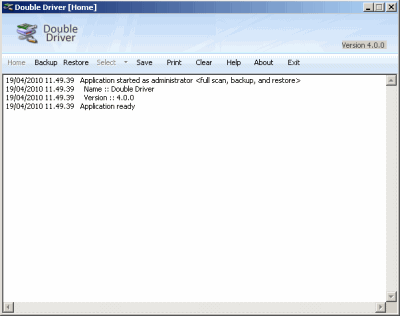
Cliccando su Backup quindi su Scan current system, Double Driver mostra immediatamente la lista dei driver che possono essere salvati nell’archivio di backup. La colonna Provider riporta il nome del rispettivo produttore.

Cliccando sul menù Select, Non Microsoft, è possibile deselezionare “al volo” tutti i driver sviluppati da Microsoft, lasciando spuntati solo ed esclusivamente quelli non forniti unitamente con il sistema operativo. E’ infatti ragionevole limitarsi, prima di tutto, ad effettuare una copia di backup di tutti quei driver che non sono inclusi in Windows. In questo modo, infatti, qualora si dovesse provvedere ad una nuova reinstallazione del sistema operativo, si avranno subito a disposizione tutti i driver di terze parti. L’opzione Non Microsoft è selezionata in modo predefinito.
Il pulsante Backup now in basso a destra consente di generare l’archivio di backup contenente tutti i driver selezionati: Double Driver consente di specificare la cartella ove deve essere memorizzato il file oltre alla tipologia di backup che si desidera ottenere. Le scelte proposte sono tre: optando per Structured folder i driver saranno conservati in una cartella contenente varie sottodirectory. In alternativa, è possibile preferire la creazione di un archivio compresso Zip o di un singolo file eseguibile.
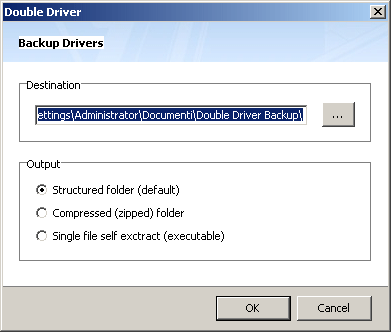
Il pulsante Restore può essere impiegato per ripristinare, in qualunque momento, il set di driver oggetto di un precedente backup. E’ sufficiente, in primis, cliccare su Locate backup quindi indicare la cartella od il file compresso contenente i driver.
Dopo aver cliccato su OK, Double Driver proporrà la lista dei driver ripristinabili sul sistema in uso.
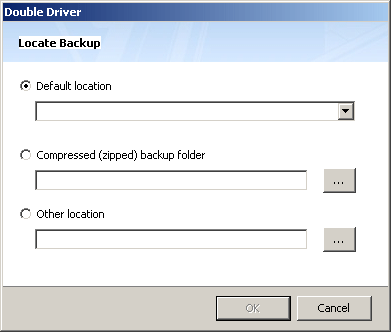
, è compatibile sia con le versioni a 32 che a 64 bit di Windows 7, Vista e Windows XP.

Driver Backup è un’alternativa opensource che ha il vantaggio di essere “portabile” ossia di non richiedere alcuna installazione. Per poter avviare il software, tuttavia, è necessario che sul sistema sia presente il framework .Net 2.0 (ved. questa pagina per il download). L’applicazione è stata infatti scritta utilizzando Visual Basic 2005 da parte di un programmatore italiano, Giuseppe Greco. Su Windows Vista e Windows 7 non è necessario installare il framework .Net 2.0 dal momento che risulta già installato in modo predefinito.
Dopo aver scaricato il file compresso (salvato in formato .RAR, gestibile con WinRAR o mediante software quali IzArc oppure 7-Zip) ed estratto il contenuto in una cartella di propria scelta (va bene anche una chiavetta USB), per avviare Driver Backup è sufficiente fare doppio clic sul file DrvBK.exe.

Per impostazione predefinita, Driver Backup mostrerà l’interfaccia in lingua inglese purtuttavia per tradurla in italiano basta cliccare sul menù Lingua e scegliere Italiano. Nella finestra principale, dopo una rapida analisi dei driver di periferica presenti sul sistema, il software ne mostrerà l’elenco completo. Cliccando sui pulsanti Tutti, Oem e Terze parti, il programma elencherà, rispettivamente, tutti i driver, quelli utilizzati in modo predefinito da Windows e quelli di terze parti installati manualmente.
Una copia dei driver di periferica può essere salvata cliccando sul pulsante Avvia backup. Driver Backup proporrà la lista dei driver selezionati e lo spazio su disco richiesto per la creazione della copia di sicurezza.
Per il funzionamento di un driver, infatti, può essere necessario solamente un file .inf oppure decine di file differenti.

Nel campo Percorso va indicata la cartella all’interno della quale si desidera salvare il backup mentre in Descrizione è possibile aggiungere una descrizione che permetta di individuare rapidamente i driver d’interesse.
Cliccando ancora su Avvia backup, verrà avviata l’operazione di creazione dell’archivio di backup.
Spuntando la casella Crea files per il ripristino automatico dei drivers, Driver Backup inserirà all’interno della cartella di backup tutto il necessario per operare il ripristino automatico dei backup. In particolare, nella cartella di destinazione sarà aggiunto un file denominato restore.bat: salvando tutti i file su un’unità rimovibile e facendo doppio clic su tale file batch dopo aver effettuato la nuova installazione, verrà immediatamente avviato il ripristino di tutti i driver.
Per ripristinare uno o più driver da un archivio di backup precedentemente generato, è sufficiente cliccare sul pulsante Ripristino, su Apri file backup quindi selezionare il file .bki scelto.
A questo punto sarà possibile spuntare i driver che si vuole reinstallare sul sistema e cliccare sul pulsante Ripristina.
/https://www.ilsoftware.it/app/uploads/2023/05/img_6926.jpg)
/https://www.ilsoftware.it/app/uploads/2025/03/ripristino-windows-11-quick-machine-recovery.jpg)
/https://www.ilsoftware.it/app/uploads/2025/03/command-palette-launcher-powertoys.jpg)
/https://www.ilsoftware.it/app/uploads/2025/03/microsoft-pc-manager-pulizia-registro-sistema.jpg)
/https://www.ilsoftware.it/app/uploads/2025/03/defender-windows-winring0.jpg)